[문제도면]

처음에 드는 생각은 하단의 반원을 만들어 구배를 주면 될 듯하다.

그러나 우측면도에 보면 직각모양인데
보스돌출-구배는 모든 면에 각도가 주어지게 되므로 이 방법은 쓸 수 없다.
'돌출-구배주기' 옵션을 이용하면 되나 아직은 배우지 않았다.
다음방법은 아래 모양을 절반만 그려서 회전을 주어 본다.

위 그림의 빨간색 다각형을 스케치해서 회전보스 적용을 한다.
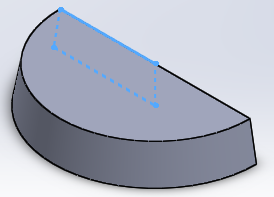
다음은 상부의 튀어나오는 부분을 작업한다.
윗면을 찍고 스케치 클릭 - 상단에 있는 '직선 홈' 으로 작업한다.

위 그림에서 직선홈의 중심과 반원의 중심을 클릭해서 수직정렬하고
직선홈의 윗 선과 반원의 수평선을 '동일선상' 구속조건을 부여하여 붙여 준다.
다음은 직선 홈을 돌출시켜준다.
그리고 앞면을 클릭하여 스케치 작업을 한다.

정면의 반원과 작은 원 한개를 그린다.

두 원을 돌출컷으로 관통시킨다.
그런데 두 원을 동시에 뚫으면 문제가 있음
작은 원을 '선형패턴'으로 10개를 작업할 때 옆에 있는 큰 원도 같이 잡히게 된다.
그래서 큰 원과 작은 원은 따로 작업을 해준다.

큰 원과 작은 원의 작업이 나누어지게 된다.
하나 하나의 작업(피처)가 분리되어 있어야 편하다.

이제 선형패턴을 뜬다.
선형패턴 옵션의 '피처'를 클릭 - 작은 원을 선택해준다.
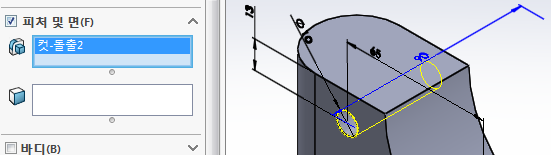
방향1 작업 : 아래방향 15 간격으로 5개를 모서리선(파란색선)을 기준으로 나타낸다.

방향2 작업 : 가로 방향 130 간격으로 2줄을 모서리선<2>(파란색 가로선)을 기준으로 나타낸다.

이전에 큰 원과 작은 원을 같이 잡아서 '컷-돌출'을 하였을 경우의 작업을 해보자
작업을 되돌려서 선형패턴을 누르고 '피처 및 면'에서 면을 누른다.
그리고 확대를 좀해서 작은 원의 면을 클릭한다.
다른 작업은 위와 동일하다.

피처와 면의 개념을 잘 알아야 한다.
면은 내가 직접 지정한 면을 말한다.
이제 앞 부분을 깍아내야 하는데... 정확하게 할 필요는 없다.
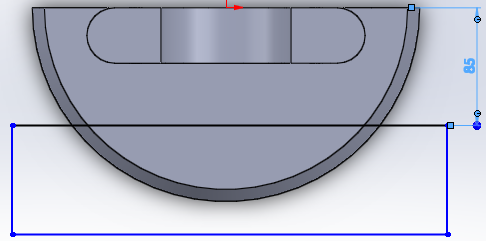
사각형으로 바닥면을 '돌출컷'(50-29)을 한다.
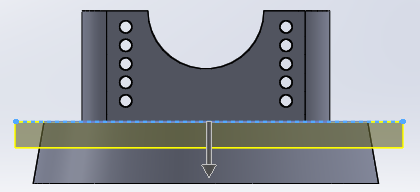
짤린 부분의 모양이 언듯 이해가 되지 않는다.
각도가 직각으로 잘리진 않았다 ???
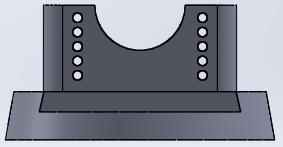
이유는 바닥형상이 윗 원주가 직각이 아니라 110도 정도 기울어져 있어서인듯하다.
옆에서 보면 90도로 잘려졌다.

위에서 보면 구배가 된곳을 사각형(직각되게) 모양으로 자르면 저런 모양이 되는 듯 하다.

튀어나오는 원기둥 스케치

원 기둥은 95도의 각도로 되어 있기 때문에 구배를 안쪽으로 5도를 적용한다.
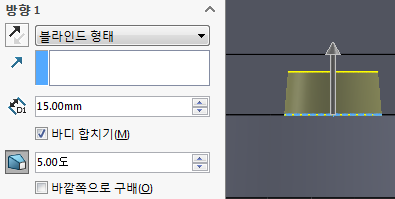
[완성도면]
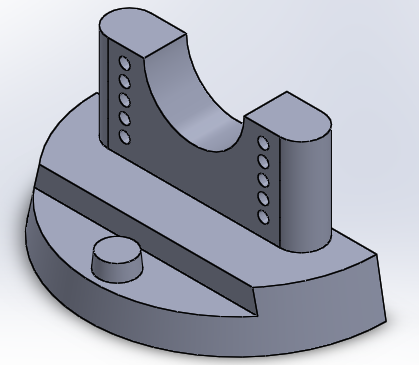
'솔리드웍스 > 따라하기 AutoCad(매운탕)' 카테고리의 다른 글
| [매운탕 솔리드웍스] 23강- 연습문제 풀이(구배주기와 쉘) (0) | 2020.03.12 |
|---|---|
| [매운탕 솔리드웍스] 22강- 구배주기, 분할선, 쉘기능 알아보기 (0) | 2020.03.12 |
| [매운탕 솔리드웍스] 20강- 회전체(Revolve) 및 연습문제 풀이 (0) | 2020.03.11 |
| [매운탕 솔리드웍스] 19강- 기준면이란? (필수강의) (0) | 2020.03.11 |
| [매운탕 솔리드웍스] 18강- 중간복습(문제풀이) (0) | 2020.03.11 |



